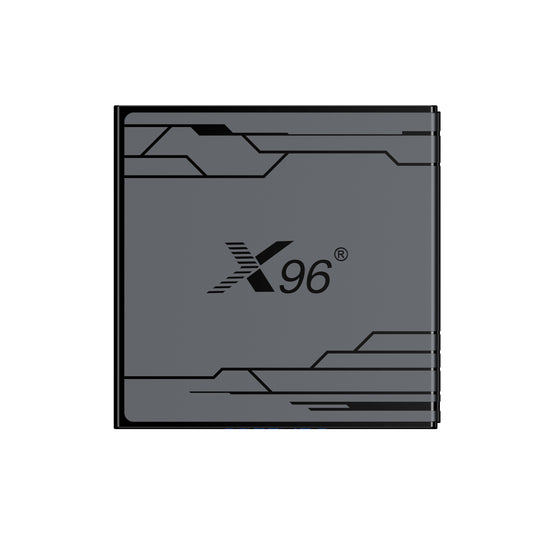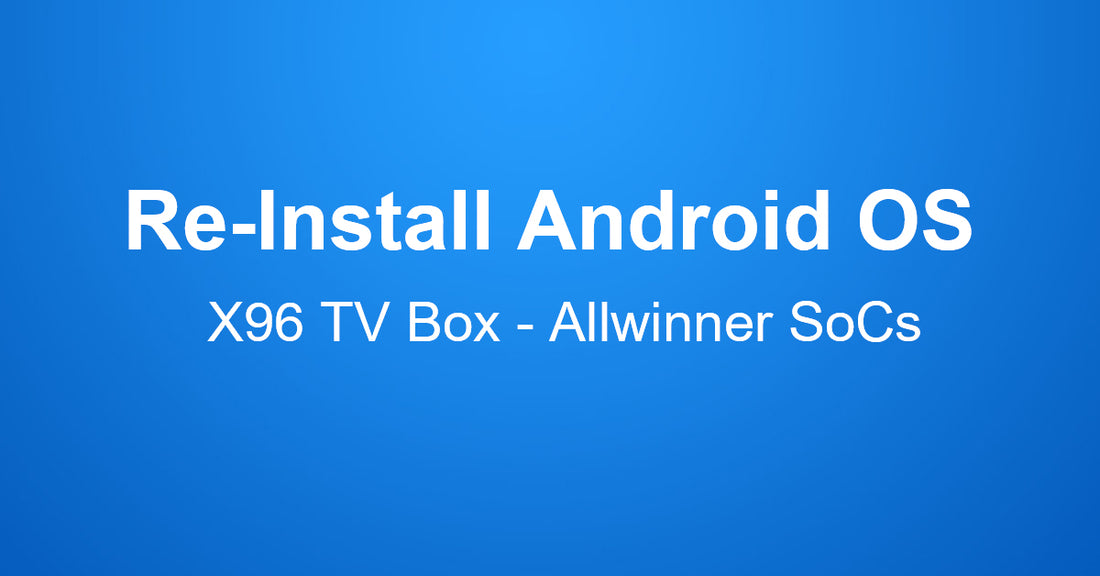
¿Cómo utilizar PhoenixSuit para flashear el firmware del X96 TV Box?
Estas son instrucciones sobre cómo flashear o instalar el firmware .img (ROM) usando la herramienta Phoenix Suit en un decodificador de TV X96 con chipset Allwinner, como X96Q, X96Q Pro, X96Q Max, X96 Mate X98H, X98H Pro, etc.
A menos que el Smart TV Box X96 no se encienda, no recomiendo actualizarlo. Si se trata de un problema de funcionamiento parcial, intenta restablecerlo a la configuración de fábrica.
Precaución : flashear o instalar firmware (ROM) usando PhoenixSuit borrará los datos del dispositivo. Por lo tanto, le recomendamos que haga una copia de seguridad de sus datos antes de usar la herramienta.
Descargar: Herramienta PhoenixSuit
-
Instalación del controlador
Descomprima el archivo llamado PhoenixSuit.zip en la unidad E
1.1 Mantenga presionado el botón de actualización del TV BOX (el botón en el orificio AV ) y luego conecte el TV BOX a la computadora a través del cable USB A a A macho; abra el administrador de dispositivos de la computadora y vea el dispositivo desconocido .

1.2 Haga clic derecho en el Dispositivo desconocido y seleccione la opción Actualizar controlador , luego configure la ruta de la unidad:
E:\PhoenixSuit\Controladores\AW_Driver
(Ruta del archivo del controlador recién descomprimido)


Busque <el archivo del controlador que acaba de descomprimir> Siga las instrucciones para el siguiente paso 
1.3 Una vez completada la configuración, inicie el sistema para ingresar al controlador de instalación. Haga clic en todos los cuadros emergentes para confirmar hasta que se complete la instalación.
-
Instalar firmware .img (ROM) usando PhoenixSuit
2.1 Descargue el firmware original (basado en .img) de su dispositivo
2.2 Inicie o abra la aplicación PhoenixSuit desde el menú Inicio o directamente desde la unidad E : PhoenixSuit.exe
(Descomprima la herramienta en la unidad e y ejecute PhoenixSuit.exe para abrir la herramienta) 

2.4 En el menú Firmware, haga clic en el botón Imagen y seleccione el archivo de firmware (.img) de la computadora (que descargó en el paso n.° 2.1). Luego, haga clic en el botón Actualizar .

2.5. Iniciar la grabación: Mantenga presionado el botón de actualización en el orificio AV , conecte el decodificador de TV a la computadora a través del cable USB A a A macho; una vez que Phoenix Suit detecte el dispositivo, le solicitará que formatee. Simplemente haga clic en Sí para continuar. 
2.6 Una vez que se complete el proceso de actualización/instalación, podrá ver el mensaje "Actualización de firmware exitosa" en la pantalla de la computadora. Haga clic en Aceptar para finalizar la actualización. 
2.7 Cierre la aplicación PhoenixSuit y desconecte su dispositivo Android de la computadora.
Para más detalles, por favor contactar:
Jerry@amediatech.cn